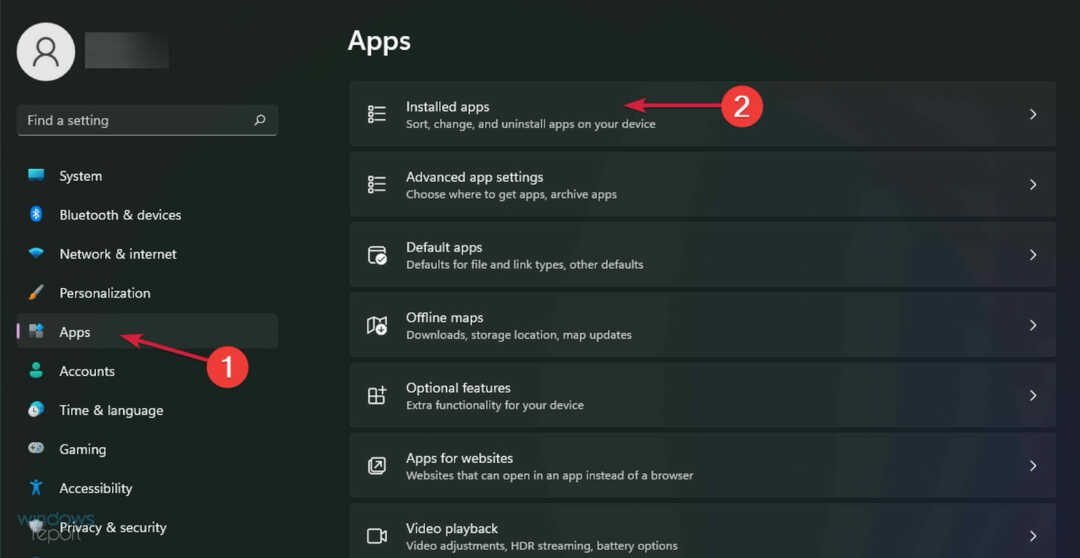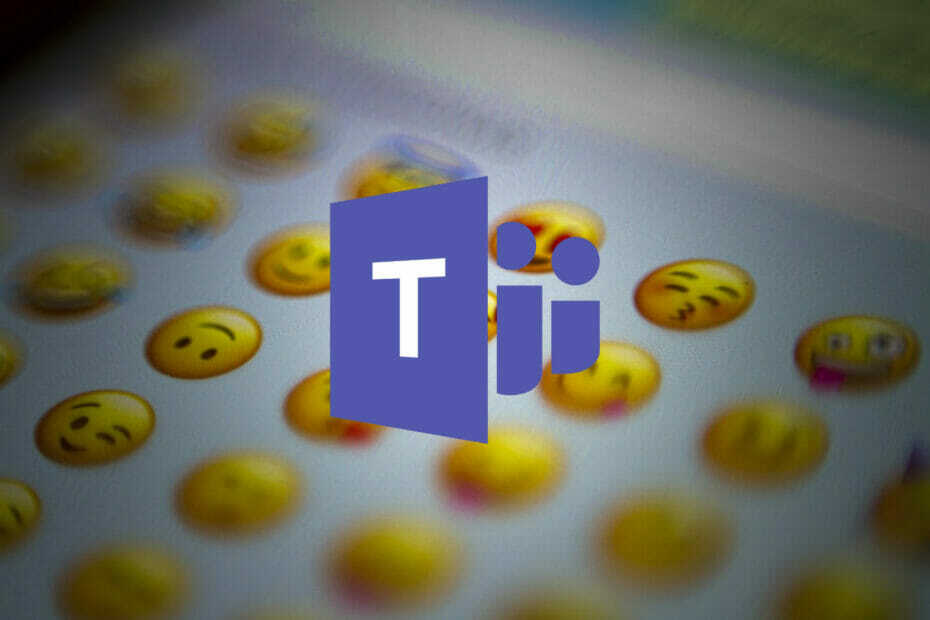Будьте готовы набросать свои следующие идеи прямо из приложения Teams.
- Чтобы использовать функцию доски Microsoft Teams, вам потребуется активная подписка на Microsoft 365.
- Мы расскажем, насколько легко использовать эту функцию совместной работы в вашем приложении Teams.
- Продолжайте читать, чтобы узнать, какие требования позволяют вам начать использовать функцию доски.

Совместная работа важна для любого типа команды, и использование цифрового холста, такого как доска Microsoft Teams, является одним из наиболее универсальных способов совместной работы на собрании.
Если вам интересно, как использовать эту функцию на собрании Teams, мы поделимся советами, которые помогут вам начать работу.
Как вы используете доску в Microsoft Teams?
Прежде чем начать использовать доску Microsoft Teams, убедитесь, что выполнены следующие предварительные условия:
Как мы тестируем, проверяем и оцениваем?
Последние 6 месяцев мы работали над созданием новой системы проверки того, как мы создаем контент. Используя его, мы впоследствии переработали большинство наших статей, чтобы предоставить практический опыт работы с созданными нами руководствами.
Более подробную информацию вы можете прочитать как мы тестируем, проверяем и оцениваем в WindowsReport.
- Убедитесь, что у вас есть активная подписка на Microsoft 365 с Azure Active Directory.
- Совместная работа может осуществляться только с пользователями в одном клиенте Microsoft.
- Убедитесь, что в вашей организации включена доска Microsoft из административный центр.
- Убедитесь, что вы разрешаете Доска.мс, whiteboard.microsoft.com, и wbd.ms в настройках брандмауэра.
Microsoft 365 Germany не поддерживает функцию доски.
- Войдите в свою учетную запись Microsoft Teams на рабочем столе или в веб-браузере.
- В правом верхнем углу выберите значок Делиться значок и выберите Доска Microsoft.

- Выберите уже существующую доску или создайте новую, а затем начните рисовать.

Могу ли я настроить доску в Teams перед собранием?
Да, ты можешь. Это может быть полезно, если вы хотите сэкономить время. Вы можете наметить повестку дня вашего собрания или создать шаблон, который другие люди смогут использовать перед тем, как присоединиться к собранию.
Вы также можете продолжить работу на доске после встречи.
- Пользователи Teams смогут пересылать сообщения в чатах Teams.
- Фоны Microsoft Teams на Хэллоуин: 10 лучших вариантов
- Широкий установщик Teams Machine: что это такое и как его настроить
Каковы некоторые функции доски Microsoft Teams?
- Заметки – Это отличный способ делать быстрые заметки, напоминания или обновления на доске, которыми можно поделиться с другими.
- Поделиться лотком – Эта функция позволяет вам поделиться ссылкой на доску с другими пользователями с учетной записью Microsoft.
- Аннотации – Это значительно упрощает совместную работу, поскольку каждый может добавлять или оставлять комментарии, а изменения можно легко отслеживать с помощью курсоров для совместной работы.
- Функция блокировки – Если вы хотите сохранить изменения на доске, вы можете заблокировать их, чтобы другие пользователи не могли их перемещать.
- Функция экспорта – Вы можете сохранить содержимое доски в виде изображений или PDF-файлов, чтобы другие могли видеть его за пределами собраний Teams, или просто сохранить копию предыдущей доски.
- Несколько устройств – Пользователи могут воспользоваться функцией «Доска», доступной на широком спектре устройств, для работы над одним и тем же проектом из любого места.
- Пустая доска – Это пустой холст, на котором вы начинаете с нуля и можете настроить его по своему вкусу.
- Эффективные встречи – Интеграция доски в Teams обеспечивает совместную работу в режиме реального времени, гарантируя, что участники будут в курсе внесенных изменений.
- Шаблоны – Если вы не знаете, с чего начать, попробуйте использовать один из множества шаблонов, прилагаемых к приложению.
Доска Microsoft Teams существует уже некоторое время, но ее распространение все еще относительно низкое. В основном это может быть связано с тем, что пользователи не знают об инновационных функциях. Это также может быть связано с тем, насколько нестабильными могут быть приложения. Иногда вы можете обнаружить, что Доска не работает.
Тем не менее, это по-прежнему долгожданная функция. Это справедливо, особенно по сравнению с Удаленное управление командами. Вам приходилось получать доступ к экрану другого пользователя, чтобы управлять общим контентом. Теперь все, что вам нужно сделать, это сотрудничать на онлайн-встречах.
Вы начали использовать функцию доски Microsoft Teams? Существует множество замечательных функций, о существовании которых вы, возможно, даже не подозревали. Дайте нам знать о некоторых из ваших фаворитов в разделе комментариев ниже.